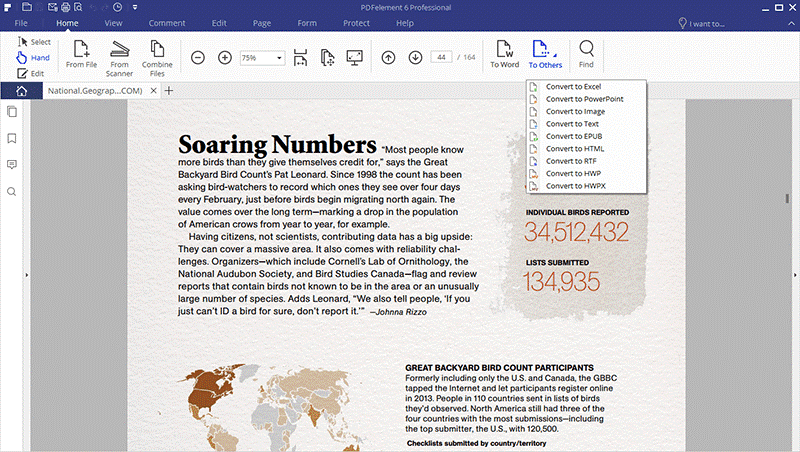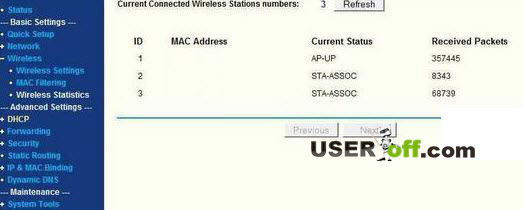5 бесплатных онлайн-программ для редактирования текста
Содержание:
Что такое ActiveX?
Разбираемся с CSS
Чтобы страницы выглядели красиво, программисты используют CSS — Cascading Style Sheets, они же — каскадные таблицы стилей. Мы про них уже писали в статье про список задач, а сейчас будем разбираться подробнее, как они работают и что можно с их помощью сделать.
Главное, что нужно помнить о CSS, — это правила, по которым браузер «красит» страницу: какого цвета у него фон, какого — текст, какие заголовки и так далее. Правила живут отдельно от контента: в одном месте документа мы говорим «заголовки надо красить вот так», а в другом — «вот тут стоит заголовок, в нем написано то-то».
В больших проектах правила CSS часто выносят в отдельный документ, чтобы не засорять основной код. У сайта может быть файл, в котором будут прописаны все правила оформления, и если что-то нужно перекрасить на всех страницах сайта, достаточно будет просто поменять правило в одном месте.
Так как у нас проект маленький, мы зададим все стили внутри страницы. Так будет проще для понимания и не нужно будет работать с двумя файлами.
Весь код стилей на странице располагается между тегами <style> и </style>. Они говорят браузеру: тут у нас правила оформления. Сначала пишут название элемента, а потом в фигурных скобках — правила. Например, вот этот код отвечает за настройки внешнего вида всей страницы, потому что начинается со слова body. Он как бы говорит: «Всё тело страницы выровняй по центру, используй отступы по 10, шрифт „Вердана“ или „Ариал“ размером 16 пикселей»:
А вот этот код определяет только абзацы текста, которые на странице размечены тегом <p>. Он говорит: «Всё, что на странице является абзацем, рисуй шрифтом 14-го размера».
p { font-size: 14px; }
Часто в параметрах требуется указать размер чего-нибудь. В CSS много измерений размеров: в пикселях, процентах, относительно базового шрифта или относительно текущей ширины экрана. Вот примеры:
Иногда стили вписывают не отдельно от основного кода страницы, а прямо внутри кода для конкретного элемента. Для этого используют команду style внутри тега. Например, так:
<div style=»height: 50%; width: 100%;”>
Это значит, что конкретно этот элемент <div> получит половинную высоту и полную ширину. Другие элементы на странице этот стиль не затронет.
Сразу скажем, что прописывать CSS внутри отдельных элементов считается дурным тоном, потому что потом такой код трудно поддерживать. Поэтому всеми силами старайтесь прописывать CSS либо в блоке <style>, либо в отдельном файле.
Виды редактирования текста
Редактирование научного труда отличается от редактирования рекламного буклета или сборника стихов. Процедура редактирования строится в зависимости от исходного текста, его объема, сложности.
Принято различать три вида редактирования:
- Научное
- Литературное
- Техническое.
При научном редактировании редактор проверяет достоверность представленного материала, приведенных в тексте фактов, вычитывает формулы, чертежи, документы, а также сверяет цитаты с первоисточниками. Редактура научного текста выполняется профильным специалистом.
При редактировании переводов сначала текст вычитывается по оригиналу с целью оценки правильности смысла, после этого редактор проверяет его стилистику, лексику и пунктуацию на соответствие правилам русского языка.
Каждый текст нуждается в литературном редактировании, будь то поздравительный адрес руководителю организации, многотомная энциклопедия или брошюра о каком-либо предприятии. Причина не в том, что автор не в состоянии сам создать правильное и легко читаемое произведение, а в том, что ему сложно разглядеть ошибки в собственном творении. Эту особенность восприятия в редактуре называют «замыленностью взгляда». Именно поэтому часто журналистские тексты в редактировании нуждаются не меньше, чем тексты, написанные людьми без соответствующего образования.
Литературное редактирование текста начинается со знакомства с исходным материалом, с определения соответствия содержания текста его названию. При первом прочтении выявляются логические погрешности в композиции произведения, отступления от стиля.
Литературный редактор находит в текстах документов типичные лексические ошибки. В юридическом сборнике, например, он правит просторечные выражения, в детском произведении – непонятные для ребенка термины, в художественном – нелитературные формы и неверно построенные предложения и т.д.
После того, как будет согласована литературная правка, начинается работа корректора.
Замечание 2
Главной задачей технической редактуры является проверка на этапе создания макета и верстки то, как компьютерный эскиз будет перенесен в печать.
Технический редактор проверяет верность расположения страниц текста, глав, иллюстраций, заголовков.
В заключении
В процессе эксплуатации наушников с микрофоном старайтесь отключать устройство только за штекер, а не дергая за провода. Не допускайте попадания влаги на гарнитуру и обновляйте драйверы в случае переустановки «винды». Если ни один из вышеперечисленных способов исправления ошибок неработающего микрофона вам не помог, то вполне возможно, что устройство вышло из строя или и вовсе бракованное.
Rating 0.00 (0 Votes)
Большинству современных пользователей Интернет смог заменить телефон. С его помощью мы можем разговаривать значительно дешевле или полностью бесплатно с друзьями и близкими, даже если они находятся на другом краю света. А для этого необходимо всего ничего: компьютер, доступ в интернет и микрофон. В этой статье я расскажу вам о том, как можно проверить микрофон, прежде чем приступать к разговорам по сети.
Перед первым подключением микрофона к компьютеру у большинства пользователей возникает совершенно нормальное желание проверить его. Прежде чем начать проверку, микрофон необходимо правильно подключить к компьютеру.
Подключение к компьютеру.
Чтобы микрофон успешно заработал, на компьютере должна быть установлена звуковая карта, которая практически всегда имеется на современных компьютерах. А, значит, вам остается правильно подсоединить провод (или провода).
Как правило, если у вас отдельный микрофон, то от него идет один провод с розовым колокольчиком. Если же это наушники с микрофоном, то здесь идет обычно два выхода – с зеленым (для наушников) и розовым (для микрофона) колокольчиками.
На корпусе вашего компьютера или ноутбука имеются специальные гнезда для подключения этих устройств, причем на стационарных компьютерах чаще всего он выделены соответствующим цветом, на ноутбуках рядом с разъемом изображается иконка наушников или микрофона. Подключить несложно, главное, при подключении не перепутать разъемы, т.к. внешне они очень похожи.Как проверить микрофон в наушниках штатными средствами Windows?
Зайдите в меню «Пуск» и откройте «Панель управления». Нас интересует раздел «Оборудование и звук».
Далее открываем вкладку «Звук».
Откроется небольшое окно, в котором переходим во вкладку «Запись». Здесь будет отображен подключенный микрофон, а напротив бегущая полоса, указывающая на работу микрофона в реальном времени. Если произнести что-нибудь в микрофон, то полоса должна тут же взлететь.
Теперь откройте кнопку «Свойства». Появится окно, в котором перейдите во вкладку «Прослушать» и поставьте галочку около пункта «Прослушать с данного устройства». Теперь вы можете услышать в наушниках или динамиках то, что будет передавать компьютеру микрофон.
Нажмите кнопку «Применить» и убавьте звук на колонках, т.к. могут быть довольно сильные шумы.
С помощью этой функции вы сможете настроить микрофон, поставить его в нужное место, чтобы вас хорошо было слышно, но при этом микрофон не мешал.
Проверка микрофона онлайн.
Другой не менее эффективный и быстрый способ проверить микрофон – воспользоваться онлайн-сервисом, например, Webcam&Mictest.
На главной странице сервиса расположилась большая кнопка «Проверить микрофон». Нажмите ее, а следом отметьте пункт «Разрешить» (если он отобразится).
Следом сервис тут же начнет проверку микрофона, отображая полученный звук в виде диаграммы.
Если диаграмма так и не сдвинулась с мертвой точки, то это означает, что микрофон не работает. На этой же странице, но чуть ниже приводятся возможные причины неработоспособности микрофона, которые наверняка помогут вам решить проблему.
На этом все. Надеюсь, эта статья была вам полезна, и вы смогли настроить микрофон и приступить к бесконечным разговорам по интернету.
Приветствую Вас на своем блоге!
Трудно себе представить современный мультимедийный компьютер или ноутбук, к которому не подключен микрофон. И не обязательно это должен быть обычный микрофон, это могут быть, как наушники с микрофоном, так и веб-камера со встроенным микрофоном.
Современные мессенджеры и другие средства связи все чаще предлагают вместо привычной переписки голосовую или видеосвязь. Она популярна в таких приложениях, как Skype и Viber, посредством голоса можно управлять поисковыми системами и некоторыми видами программного обеспечения.
Также, микрофон позволяет пользователям сделать аудио записи, например своих детей или других родственников или просто записать какой нибудь полезный обучающий курс, что делают многие мастера в сети.
Но бывает и так, что вы подключаете микрофон и хотите что нибудь записать, но устройство записи не реагирует на звук, тогда и приходиться разбираться в причинах такой неисправности.
Наиболее распространенными проблемами, вызывающими отсутствие слышимости вас собеседником, являются:
- Обрыв провода микрофона.
- Микрофон не подключен или подключен не правильно.
- Устройство записи звука занято другим приложением.
- Не установлены драйверы для звуковой карты и других необходимых плат расширения.
- Зажатая кнопка на гарнитуре. Во многих аудио-устройствах есть специальная кнопка для отключения звука голоса, при этом вы прекрасно слышите все, что вам говорят, но не можете ничего ответить. Для исправления проблемы достаточно еще раз нажать кнопку выключения микрофона.
- Многие микрофоны активируются голосом, поэтому не держите мембрану за 10-20 сантиметров от себя.
- В некоторых программах для общения есть кнопка отключения микрофона, нужно проверить не выключен ли он в самой программе.
- Не правильно выбран микрофон по умолчанию в операционной системе.
Как проверить микрофон на компьютере, должен знать каждый его пользователь и при необходимости, находить неисправность в его работе самостоятельно. Статья большая, я приведу пример, как можно проверить работу микрофона с помощью разных программ и с помощью меню навигации вы быстро найдете ответ на интересующий вас вопрос.
Quip
Структура сервиса Quip кажется несколько непривычной, но минималистский интерфейс помогает быстро сориентироваться. Начните работу с одним из предустановленных шаблонов настроек, чтобы сэкономить время на изучение.
Если вы начинаете работу с чистого документа, то сможете вставить в него списки, календари и другие дополнительные элементы. Параметры форматирования отображаются сразу, когда пользователь выбирает текст.
Quip является бесплатным только для личного использования. Можно создавать и редактировать неограниченное количество документов. Если инструмент необходим для корпоративного использования, придется оплатить платную версию.
Список текстовых редакторов
- Emacs — Один из самых мощных по возможностям многоцелевой, свободный редактор. История развития Emacs превышает 35 лет. Ядро реализовано на Си, остальная часть на диалекте Лисп — Elisp. Это позволяет модифицировать поведение редактора без его перекомпиляции. Имеет большое число режимов работы, при использовании редактора для программирования — не уступает возможностям IDE.
- jEdit — Свободный редактор на Java.
- Kate — Свободный. Мощный расширяемый текстовый редактор с подсветкой синтаксиса для массы языков программирования и разметки (модули подсветки можно автоматически обновлять по сети). Гибкий настраиваемый интерфейс. Входит в состав нативных приложений среды KDE.
- Gedit — Свободный. Расширяемый текстовый редактор с нумерацией строк, подсветкой кода для многих языков программирования и т. п. Входит в состав нативных приложений среды Gnome и основанных на ней.
- Notepad — входит в состав Microsoft Windows.
- Vim. Свободный. Один из самых мощных по возможностям редактор для программистов. Общая история развития семейства vi-редакторов превышает 35 лет. Модальный, основные режимы работы: режим ввода текста и командный режим. Обладает широкими возможностями настройки и автоматизации. Целевая аудитория — администраторы и программисты. Возможно расширение функционала за счёт поддержки скриптовых языков.
- GNU nano — Свободный редактор для текстового режима.
- EditPlus — текстовый редактор для Windows, предназначенный для программирования и веб-разработки.
- EmEditor — платный редактор для Windows-систем. Обеспечивает подсветку текста для разных форматов, модулей, однако интерфейс требует изучения.
- SciTE Свободный кроссплатформенный редактор с подсветкой синтаксиса для многих языков программирования, фолдингом. Широкие возможности настройки и автоматизации.
- NEdit — популярный текстовый редактор и редактор исходного кода для среды X Window System.
- Notepad++ (GNU GPL), основан на том же движке, что и SciTE. Имеет сходные возможности и удобный интерфейс. Тоже наиболее часто используется программистами. Из интересных особенностей стоит отметить возможность работы с FTP.
- Notepad GNU — свободный текстовый редактор с открытым исходным кодом для Windows, разработанный для программистов и обычных пользователей. Он базируется на компоненте SynEdit и распространяется под лицензией GNU GPL.
- Oiynsoft Text Editor — маленький и быстрый текстовый редактор от Oiynsoft.
- PSPad — Текстовый редактор с подсветкой синтаксиса, поддержкой скриптов и инструментами для работы с HTML-кодом.
- RJ TextEd — свободный текстовый редактор с подсветкой синтаксиса, сворачиванием и множеством других полезных возможностей.
- TEA — свободный кроссплатформенный редактор с сотнями функций обработки текста и разметки в HTML, LaTeX, Docbook, Lout, подсветкой синтаксиса и проверкой правописания.
- Crimson Editor — текстовый редактор с подсветкой синтаксиса для Microsoft Windows, распространяемый под лицензией GNU GPL
- AkelPad — маленький и быстрый редактор с множеством полезных плагинов.
- UltraEdit
- TextEdit — текстовый редактор-процессор от Apple Inc.
- VEdit — один из самых быстрых универсальных файловых редакторов доступных на рынке для программистов. Для автоматизации написания текста встроен язык программирования. Написан на ассемблере x86.
- DPAD — текстовый редактор для простых пользователей и программистов. удобный интерфейс и функциональность.
- Rnote — текстовый редактор с большим количеством настроек и функций.
- Bred — заменитель блокнота и HTML-pедактоp. Позволяет автоматически определять различные кодировки текста и работать с ними, выполняет форматирование текста, имеется подсветка текста и многое другое. Oн будет полезен любому пользователю, веб-дизайнеру или программисту.
- KeyPad+ — текстовый редактор для простых пользователей и программистов. Разработан русскими программистами.
- Buvasko Write — текстовый редактор для простых пользователей, имеет простой и понятный интерфейс, имеет возможность работать с файлами формата RTF, а также имеет возможность работы с таблицами. Разработан русскими программистами.
- mcedit — встроенный в файловый менеджер Midnight Commander текстовый редактор с возможностью управления мышью.
- Leafpad — простой текстовый редактор, легковесный с быстрым запуском. Входит в состав нативных приложений среды LXDE и LXQt
- Mousepad — простой текстовый редактор, легковесный с быстрым запуском. Входит в состав нативных приложений среды XFCE
Транслит.нет (Translit.net)
Программа для перевода текстов с языков СССР на латиницу или обратно на кириллицу. Как это работает: выбираете язык, на котором вы хотите видеть конечный текст, и пишите на своей раскладке. В окошечке появляются слова уже отnраслитерированные. Это особенно полезно, если нужно заполнять какие-то документы на английском, но вы не знаете, как правильно перевести имена, фамилии, названия улиц.
Кроме того, сервис поможет, если вы случайно забыли переключить латинскую раскладку на русскую и написали целый текст английскими буквами. Вставляете в окошко, нажимаете “в русский”, и текст переведён, не нужно переписывать его заново.
В описании на сайте написано следующее:
Возможности программы:
- перевод слов с латиницы на кириллицу;
- перевод слов с кириллицы на латиницу;
- побуквенный перевод.
Минусы программы: не путайте с переводчиком! Здесь переводятся только буквы, а не слова по смыслу.
Возможности текстовых процессоров
Текстовые процессоры служат универсальным инструментом для создания разнообразных документов. Примерами результатов работы в приложениях являются:
- книга;
- отформатированный текстовый документ;
- справочная документация, которая служит дополнением к продуктам или услугам;
- цифровые версии ежедневных, еженедельных или ежемесячных журналов;
- письма для конкретного адресата или массовой рассылки;
- маркетинговый план по продвижению продуктов и услуг;
- памятка для работы персонала;
- отчетность;
- резюме.
Текстовый процессор используют в качестве прикладной программы для создания текстовых документов на магнитном носителе, редактирования и форматирования файлов, просмотра содержимого на экране и в печатном виде. В настоящее время существует множество текстовых приложений, которые в основном работают с символьной информацией. 1 символ примерно занимает 1 байт памяти диска.
Символ служит минимальной единицей информации. Слова представляют собой символьные последовательности, которые разделены с помощью пробелов и знаков препинания. Строки являются более крупными единицами символьной информации. Они складываются в абзацы, страницы и текст. Для работы с каждым таким компонентом процессор наделен определенными возможностями:
- Автоматизация набора для упрощения и ускорения создания документов. К примеру, для того чтобы перейти на новую строку нет необходимости нажимать клавишу Enter.
- Создание текстов практически любых форматов, включая письма, дипломные проекты большого объема, оформление рекламы, приглашений, открыток, таблиц, диаграмм.
- Просмотр информации на дисплее, возможность внести правки в отдельные фрагменты без необходимости перепечатывать весь документ.
- Взаимодействие с другими программами для вставки разнообразных элементов таких, как графические изображения, электронные таблицы, графики, звуки, видеоизображения.
- Наличие большого набора разных шрифтов, опции изменения размера символов, использования жирного шрифта, курсива, подчеркивания.
- Проверка орфографии, грамматики, стилистики в автоматическом режиме в процессе ввода информации и по запросу.
- Возможность применения специальных шаблонов.
- Одновременное открытие и работа с множеством окон процессора.
- Наиболее распространенные ошибки автоматически исправляются.
- Многоколоночная верстка.
- Широкий выбор стилистического оформления для быстрого форматирования документов.
- Удобные инструменты для работы с колонтитулами, ссылками.
- Подготовка несложных гипертекстовых документов Internet.
- Ввод математических формул.
- Отправка готовых файлов с помощью факса или электронной почты.
- Помощь Мастера подсказок и объемной информационной базы.
- Печать определенных страниц и необходимого количества экземпляров документа.